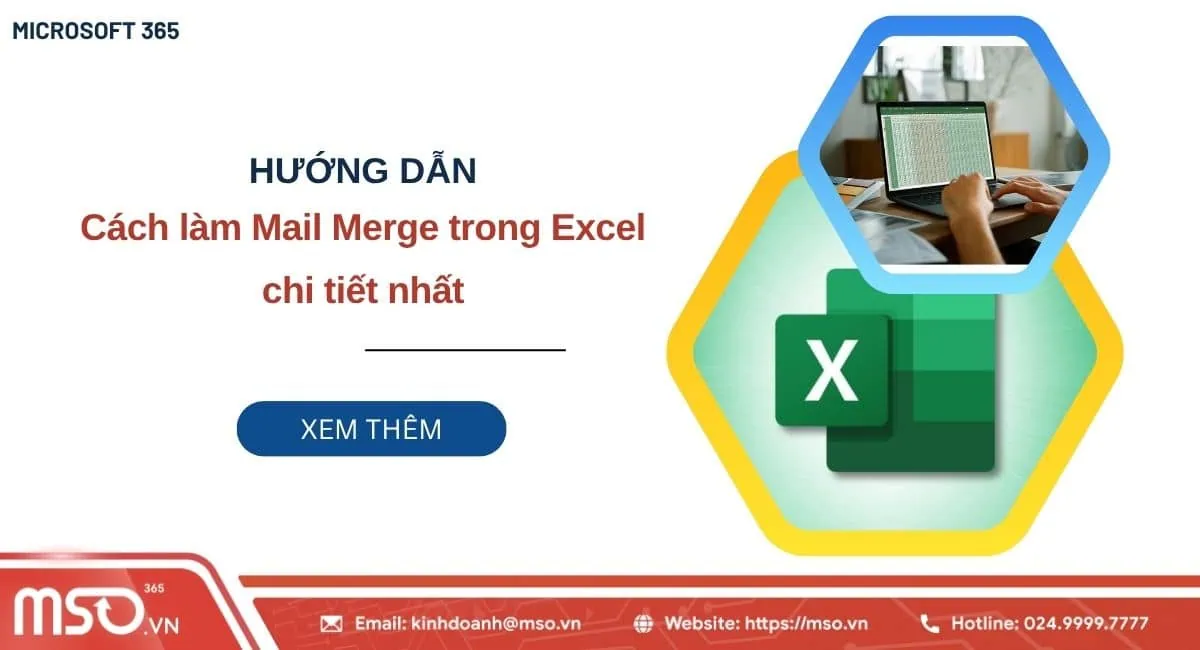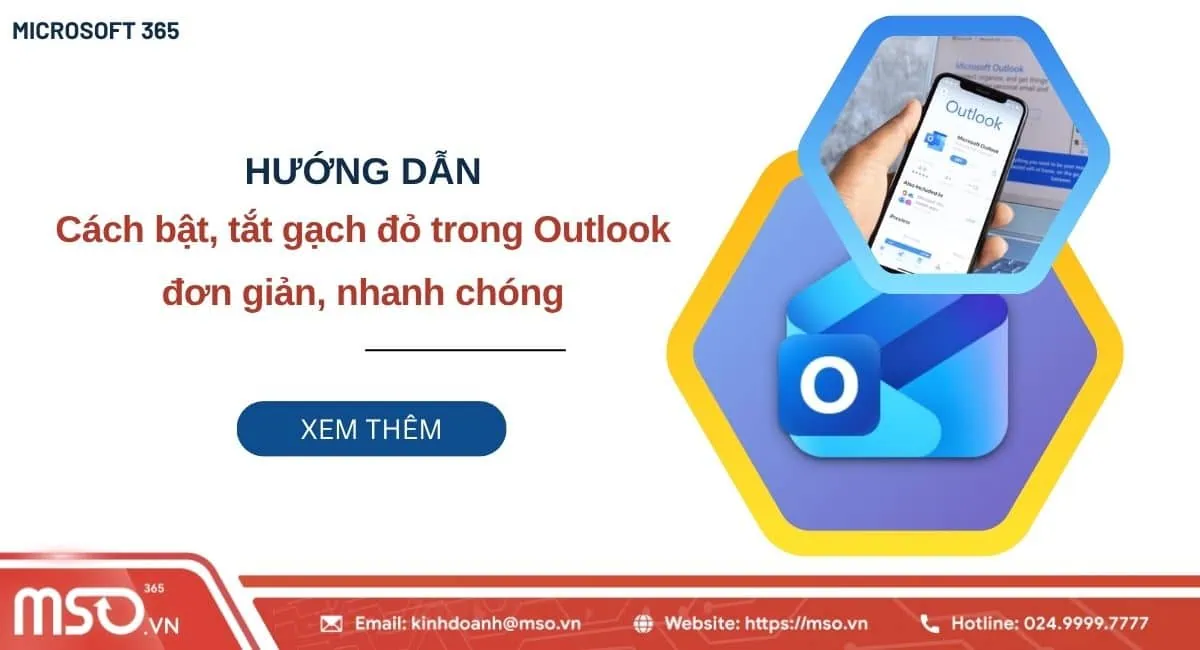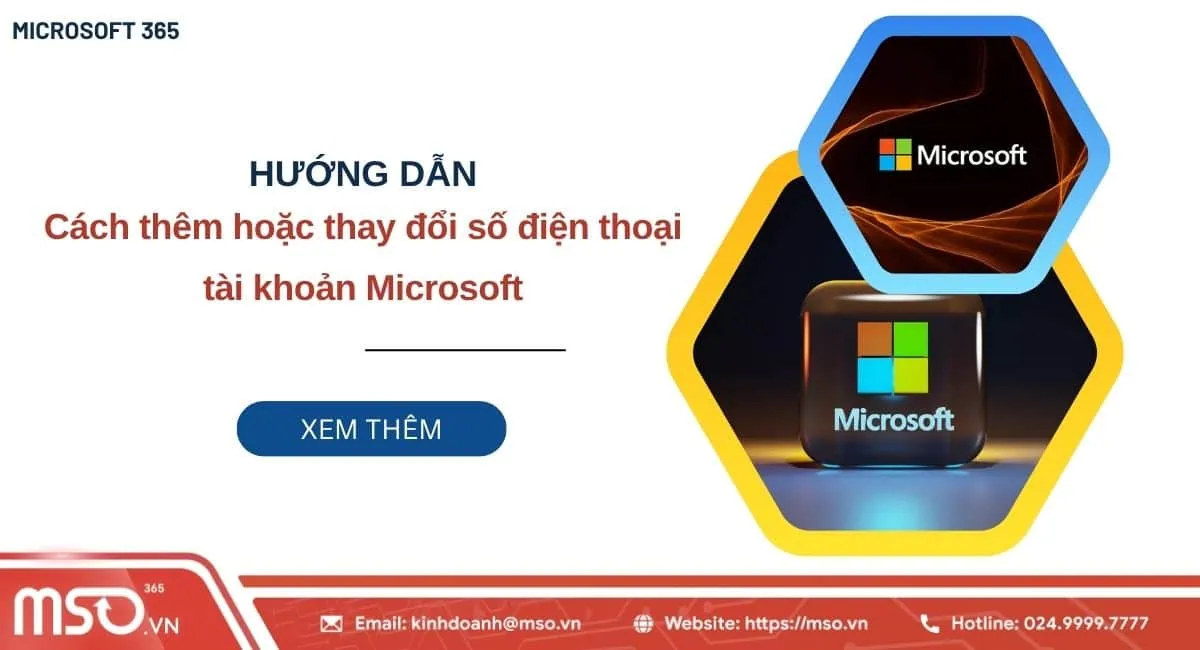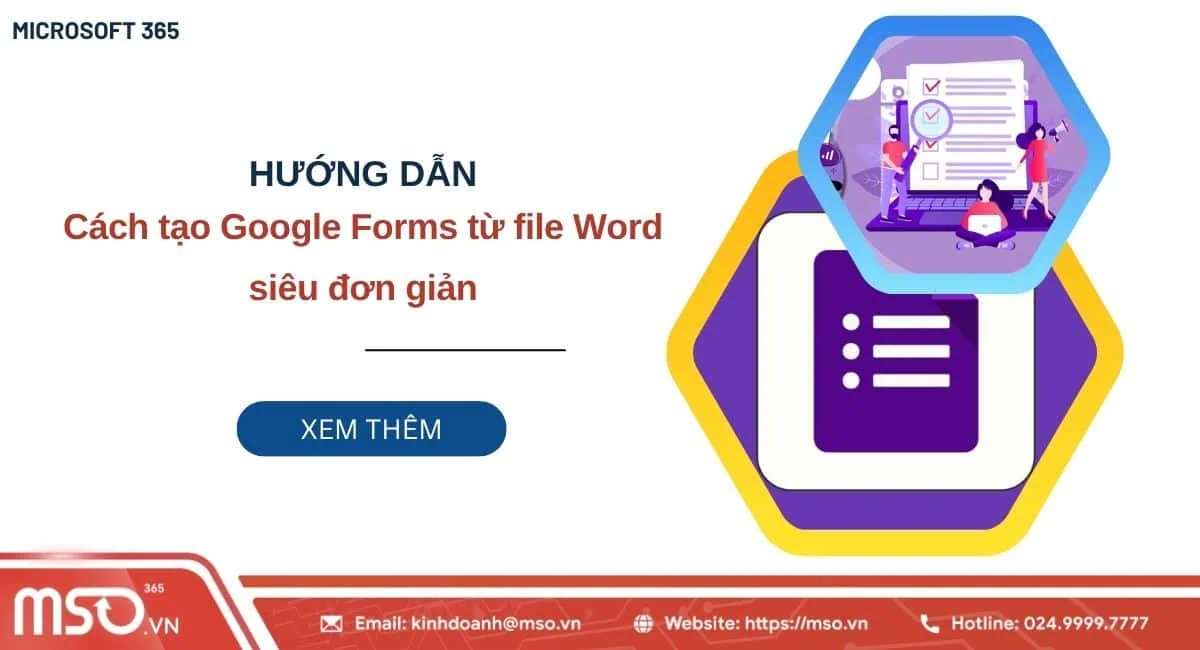Nội dung bài viết
Lỗi Outlook gửi mail vào Outbox là một lỗi thường gặp nhất khi người dùng gửi email trong Microsoft Outlook, lỗi này có thể xảy ra do nhiều nguyên nhân khác nhau, ví dụ như do kết nối mạng không ổn định, cài đặt Outlook, lỗi ứng dụng hoặc do nhiều nguyên nhân khác. Khi gặp phải lỗi này, bạn cũng có thể khắc phục bằng nhiều cách khác nhau, dựa theo từng nguyên nhân. Để biết được nguyên nhân dẫn đến lỗi Outlook gửi mail vào Outbox là gì và các cách khắc phục lỗi email vào Outlook Outbox cụ thể, bạn hãy theo dõi bài viết hướng dẫn chi tiết của chúng tôi dưới đây.
Nguyên nhân dẫn đến lỗi Outlook gửi mail vào Outbox
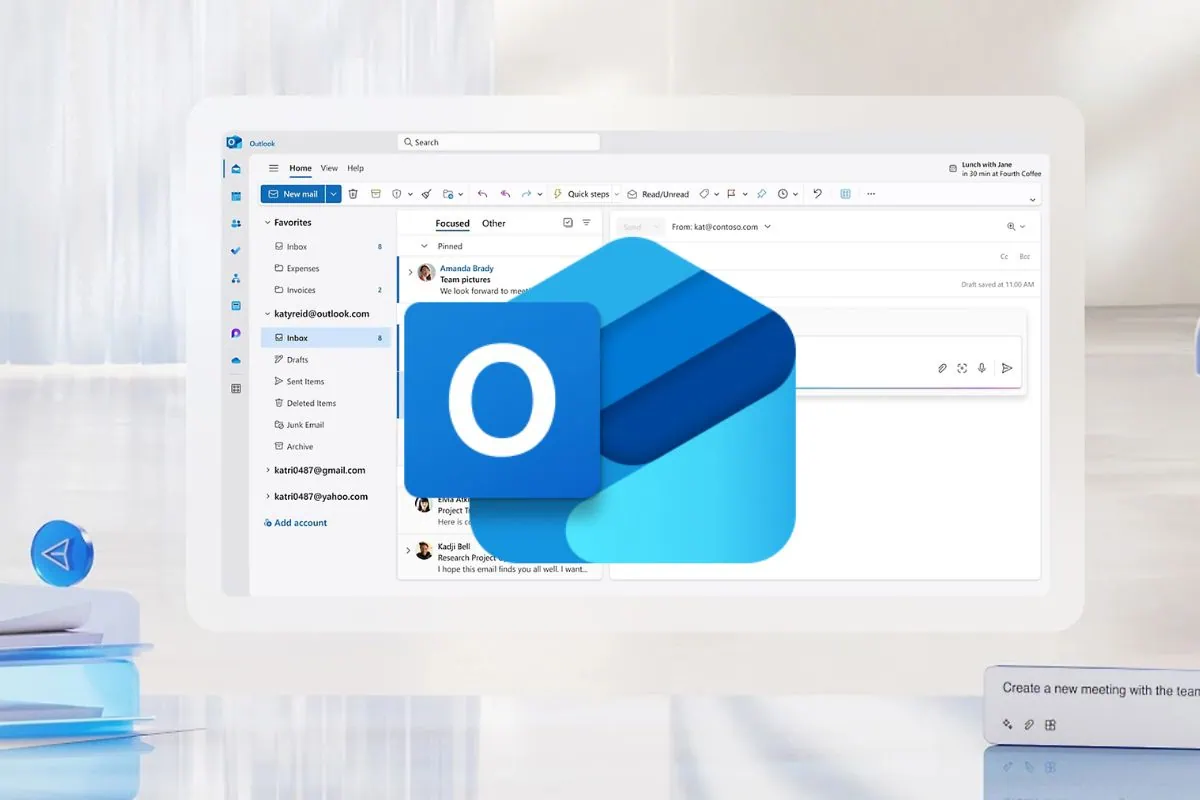
Lỗi Outlook gửi mail vào Outbox là một lỗi thường gặp khi người dùng sử dụng Microsoft Outlook để gửi email, lỗi này là khi người dùng gửi email nhưng không được gửi đi mà email nằm mãi trong Outbox (hộp thư đi). Nguyên nhân phổ biến dẫn đến lỗi Outlook Outbox này là do Outlook đang ở chế độ ngoại tuyến (Work Offline), kết nối mạng không ổn định, kích thước tệp quá lớn, cấu hình tài khoản Outlook không chính xác hoặc là cũng có thể do nhiều nguyên nhân khác nữa.
Dưới đây là thông tin chi tiết về những nguyên nhân chủ yếu dẫn đến lỗi Outlook gửi mail vào Outbox:
- Outlook đang ở chế độ ngoại tuyến (Work Offline): Nếu ứng dụng Microsoft Outlook của bạn đang chạy ở chế độ ngoại tuyến, Outlook sẽ không thể kết nối được với máy chủ email để gửi mail đi được mà chúng sẽ nằm ở trong mục Outbox cho đến khi bạn chuyển sang chế độ trực tuyến hoặc thực hiện cách gửi lại email đó thủ công. Vì thế, nếu email của bạn không được gửi đi mà bị kẹt trong mục Outbox thì có thể là do bạn đã vô tình bật chế độ offline.
- Kích thước tệp đính kèm quá lớn: Các máy chủ email thường có giới hạn về kích thước dung lượng của các tệp đính kèm trong email gửi đi. Vì thế, nếu bạn đính kèm file dữ liệu có dung lượng quá lớn và vượt quá dung lượng cho phép vào email thì Outlook có thể sẽ gặp khó khăn trong việc gửi email đó của bạn và email sẽ bị kẹt trong mục Outbox cho đến khi bạn điều chỉnh lại. Đặc biệt là đối với máy chủ email hoạt động với giao thức SMTP, máy chủ này thường có giới hạn về kích thước file đính kèm.
- Kết nối mạng không ổn định: Nếu kết nối internet trên thiết bị mà bạn sử dụng để gửi email trong Outlook bị yếu và chập chờn, điều này có thể sẽ làm gián đoạn quá trình gửi email của bạn và khiến chúng bị kẹt trong Outbox, dẫn đến tình trạng lỗi Outlook gửi mail vào Outbox.
- Lỗi cấu hình cài đặt trong tài khoản email: Nếu những cách thiết lập trong tài khoản email Outlook của bạn được đặt không chính xác, ví dụ như cài đặt máy chủ SMTP không chính xác, cấu hình SSL, cổng kết nối và sai mật khẩu, nó có thể dẫn đến lỗi Outlook gửi mail vào Outbox và khiến cho Outlook không thể gửi email đi được.
- Email bị lỗi hoặc chứa nội dung spam: Các chính sách hoặc cài đặt bảo mật được thiết lập trong những phần mềm chống virus, spam hoặc trên Outlook trên thiết bị của bạn cũng có thể chặn email được gửi đi nếu như chúng có định dạng không đúng hoặc chứa nội dung có các từ khóa bị nghi ngờ là Spam. Vì thế, khi bạn gặp lỗi Outlook gửi mail vào Outbox, thì có thể là do email của bạn được đánh giá là spam hoặc chứa các mối đe dọa độc hại, từ đó làm chậm quá trình gửi email và khiến cho nó bị kẹt trong Outbox.
- Outlook hoặc hồ sơ Outlook bị lỗi tạm thời: Trong một số trường hợp, sự cố lỗi Outlook gửi mail vào Outbox có thể xảy ra do có xuất hiện một số lỗi bên trong ứng dụng Microsoft Outlook hoặc trong hồ sơ email của người dùng. Chẳng hạn như lỗi cấu hình cho giao thức SMTP (Simple Mail Transfer Protocol) không đúng, khiến cho email không gửi thành công.
- Máy chủ SMTP quá tải: Nếu máy chủ SMTP mà bạn đã thiết lập trong tài khoản Microsoft Outlook đang gặp vấn đề hoặc đang bị quá tải, email mà bạn đang gửi đi cũng có thể bị kẹt trong Outbox và dẫn đến sự cố không thể gửi email được.
Trên đây là tổng hợp một số nguyên nhân phổ biến nhất dẫn đến lỗi bị kẹt email đã gửi trong Outlook Outbox. Để khắc phục sự cố lỗi Outlook Outbox, người dùng hãy dựa trên từng nguyên nhân khác nhau mà có thể dẫn đến lỗi này. Hãy tiếp tục theo dõi bài viết chi tiết này của chúng tôi để biết được các cách khắc phục lỗi Outlook gửi mail vào Outbox cụ thể nhé.
Hướng dẫn các cách sửa lỗi email Outlook bị kẹt trong Outbox
Dưới đây là toàn bộ các cách thức cụ thể để giúp bạn khắc phục được lỗi Outlook gửi mail vào Outbox và có thể tiếp tục gửi được những email đó một cách đơn giản. Bạn hãy theo dõi và thực hiện theo những cách thức này để có thể sửa lỗi email Outlook bị kẹt trong Outbox sao cho nhanh chóng và hiệu quả nhất nhé.
1. Gửi lại email
Cách đầu tiên mà bạn có thể thực hiện theo để khắc phục lỗi đó chính là gửi lại email. Cách này tuy đơn giản nhưng lại rất hiệu quả trong trường hợp bạn không gửi được email hoặc email đang bị kẹt trong hộp thư Outbox. Bạn có thể bật chế độ Online rồi tiến hành soạn thảo và gửi lại email đó.
*Cách 1:
Bạn có thể tắt chế độ Work Offline (Làm việc ngoại tuyến) để bật lại chế độ Work Online (Làm việc trực tuyến), rồi tiến hành gửi lại email đó là hoàn tất. Cách thức thực hiện chi tiết, bạn hãy thao tác lần lượt theo các bước dưới đây:
– Bước 1: Trong màn hình giao diện ứng dụng Microsoft Outlook trên máy tính của bạn >> bạn hãy nhấn vào tab Send / Receive (Gửi/Nhận) nằm trên thanh công cụ Ribbon.
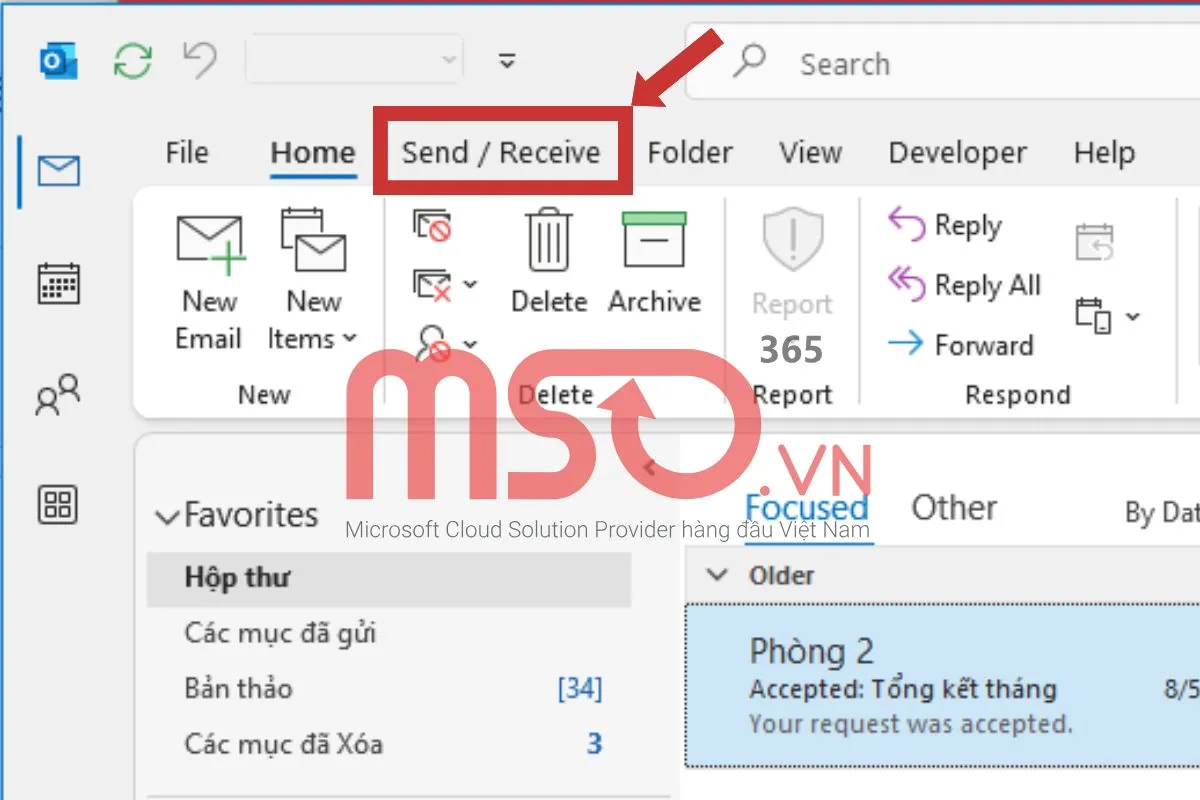
– Bước 2: Tiếp theo, bạn hãy điều hướng đến nhóm công cụ Preferences >> rồi bỏ chọn mục Work Offline để đảm bảo rằng tùy chọn “Làm việc ngoại tuyến” không được bật trong ứng dụng Outlook của mình.
Lúc này, bạn có thể kết nối lại với mạng internet để tiếp tục gửi và nhận email như bình thường rồi đó.
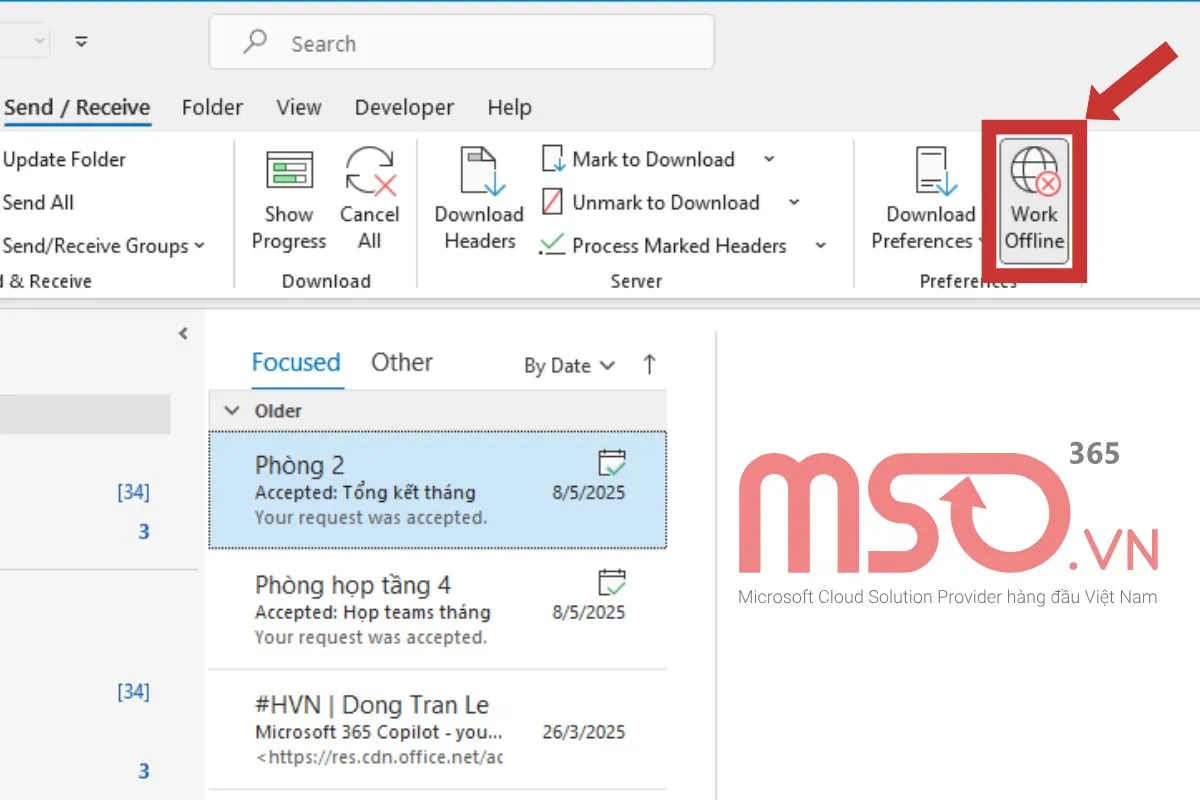
– Bước 3: Sau đó, bạn hãy nhấn vào thư mục Outbox (Hộp thư bên ngoài) để tìm kiếm email mà bạn muốn gửi đi nhưng bị kẹt trong mục này.
Bạn hãy nhấn vào email đó, rồi copy toàn bộ thông tin và nội dung của email.
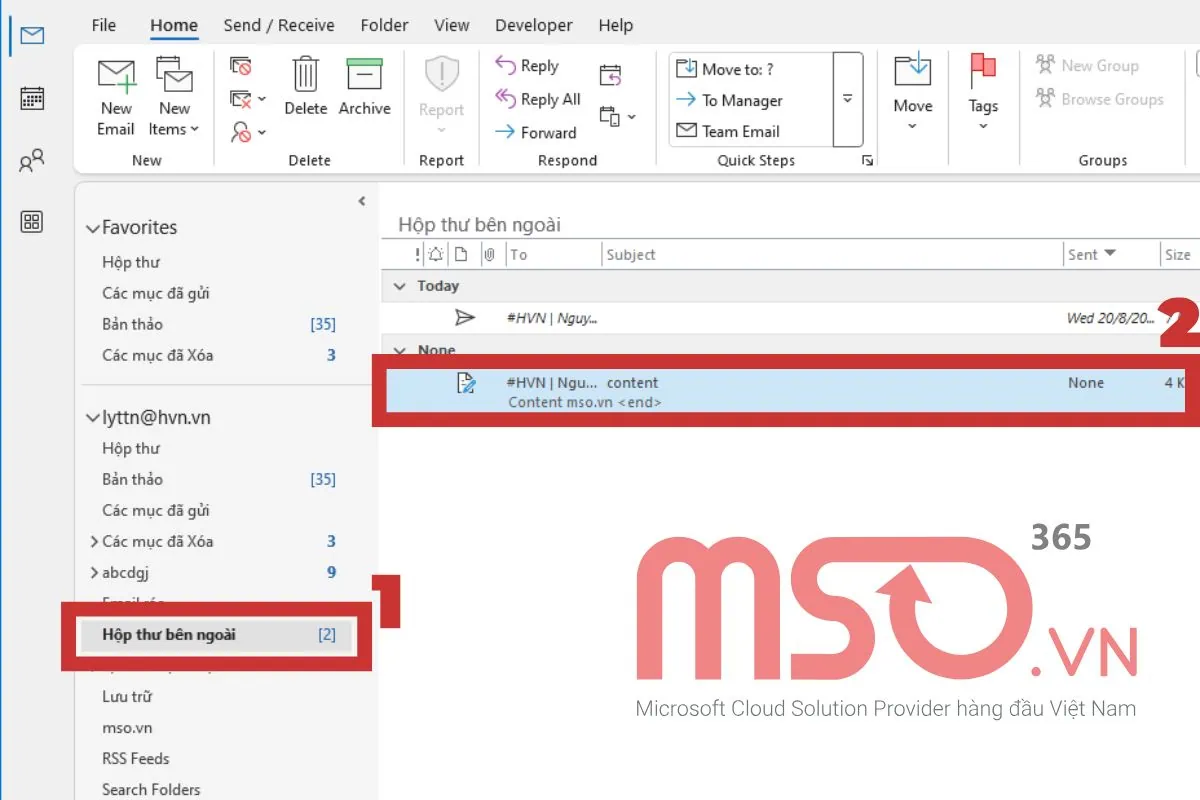
– Bước 4: Cuối cùng, bạn hãy nhấn vào tab Home trên thanh công cụ ribbon >> rồi nhấn chọn mục New Email và tiến hành các bước gửi email như bình thường.
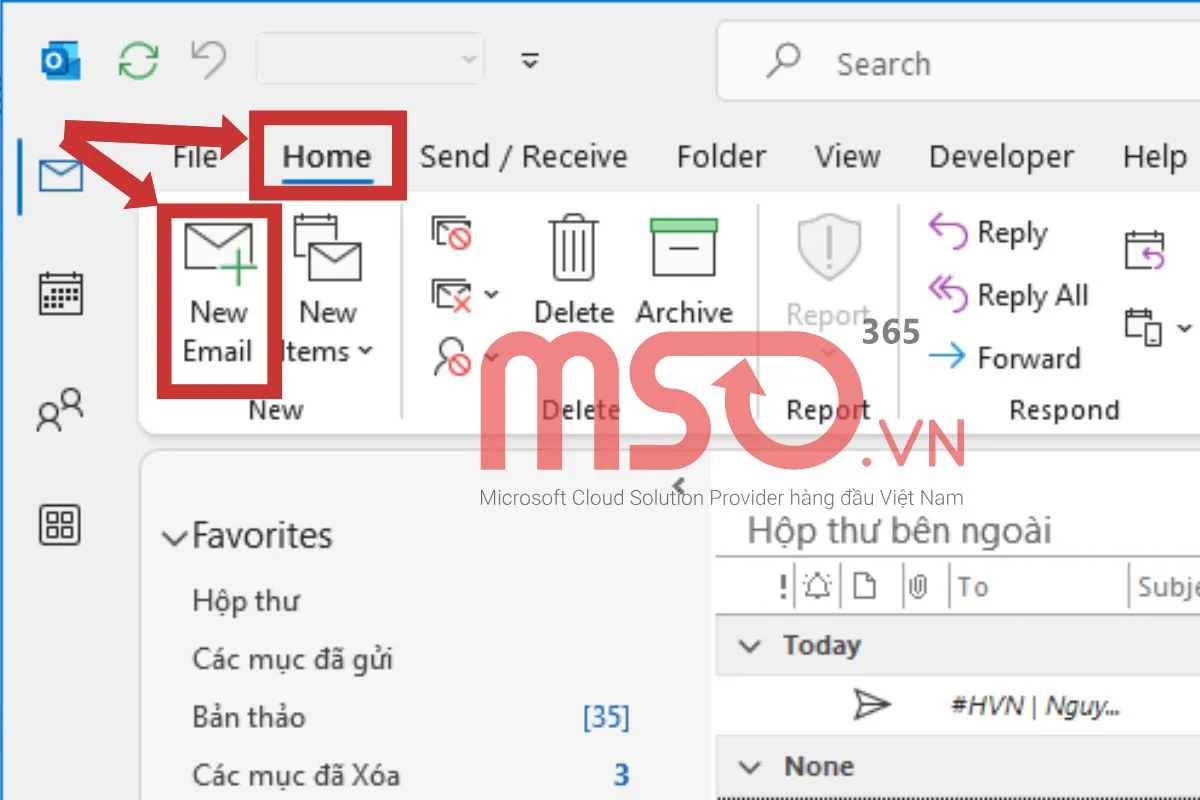
*Cách 2:
Bạn cũng có thể gửi lại email đã bị kẹt trong Microsoft Outlook bằng cách di chuyển nó sang hộp thư nháp (Draft), sau đó tiếp tục mở email đó trong mục này để tiến hành gửi lại. Thao tác thực hiện chi tiết theo cách này, bạn hãy làm lần lượt như sau:
– Bước 1: Bạn hãy nhấn chọn vào thư mục Outbox (Hộp thư bên ngoài) >> rồi kéo email bị kẹt mà mình muốn gửi đi sang hộp thư Drafts (Bản thảo).
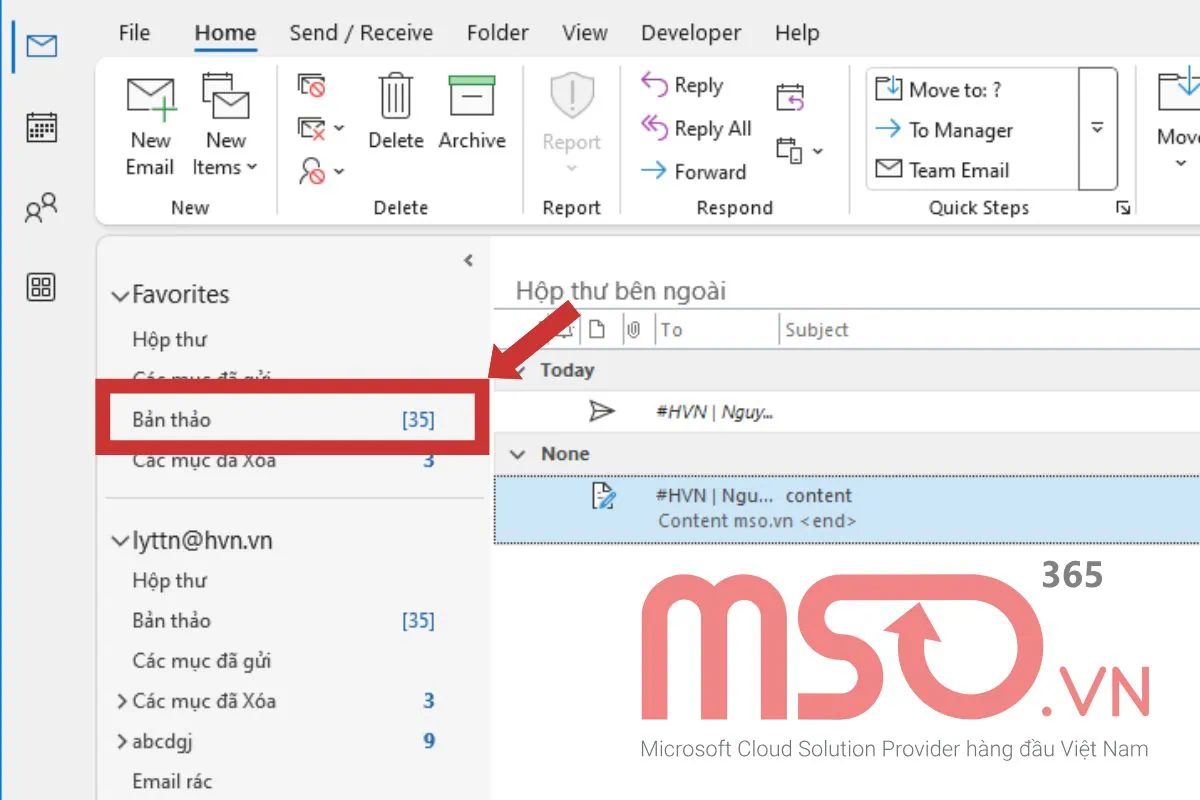
– Bước 2: Tiếp theo, bạn hãy nhấn chọn tab Send / Receive (Gửi/Nhận) >> rồi điều hướng đến nhóm công cụ Preferences >> sau đó nhấn bỏ chọn mục Work Offline để tắt chế độ làm việc ngoại tuyến để kết nối trực tuyến.
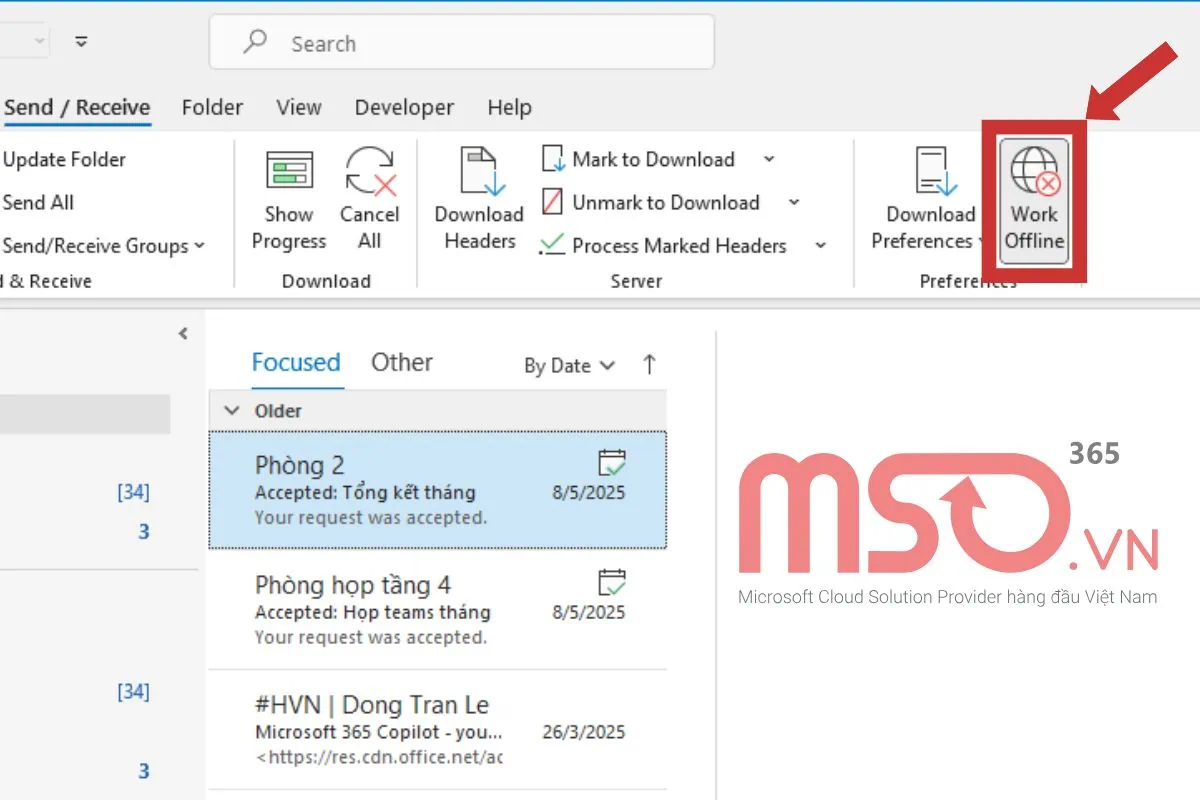
– Bước 3: Cuối cùng, bạn hãy truy cập vào trong hộp thư Draft (Bản nháp) >> rồi mở email mà mình muốn gửi >> sau đó nhấn vào nút Send để gửi lại email.
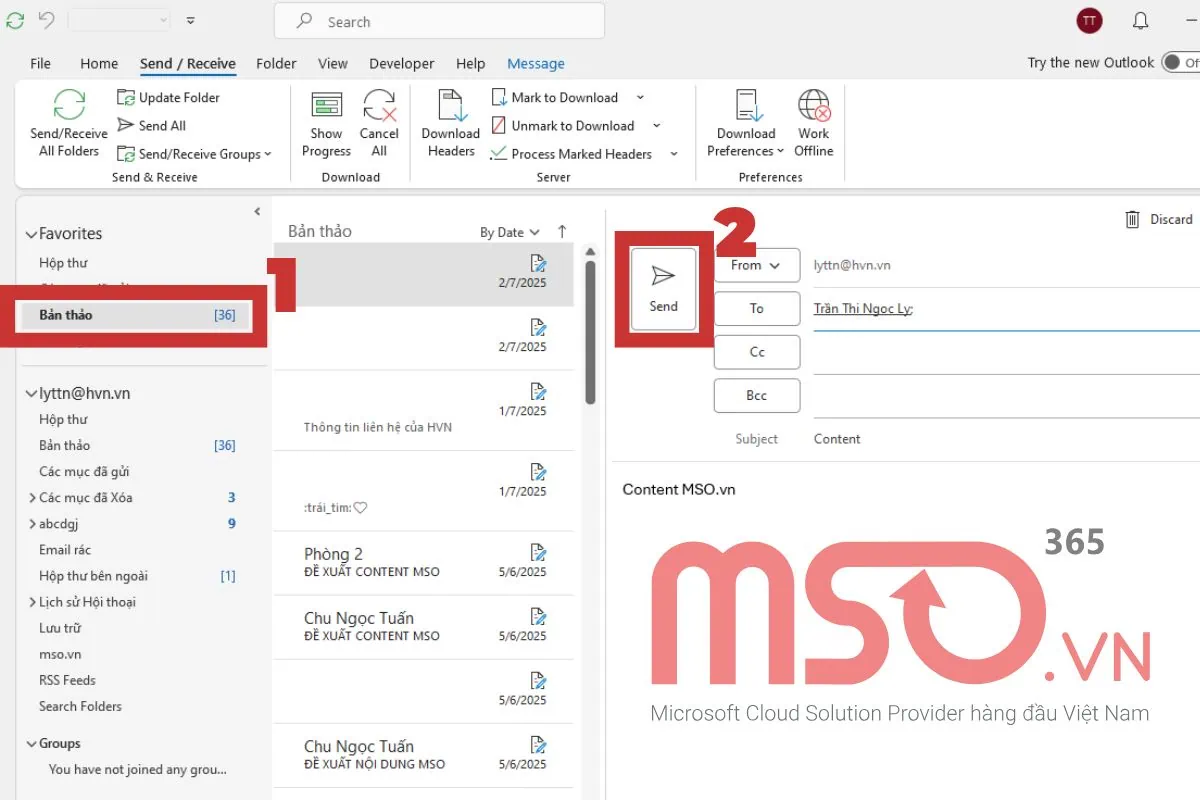
Ngay sau đó, email của bạn sẽ được gửi đi và được hiển thị ngay trong hộp thư Các mục đã gửi. Bạn có thể truy cập vào hộp thư này để xem được email của mình.
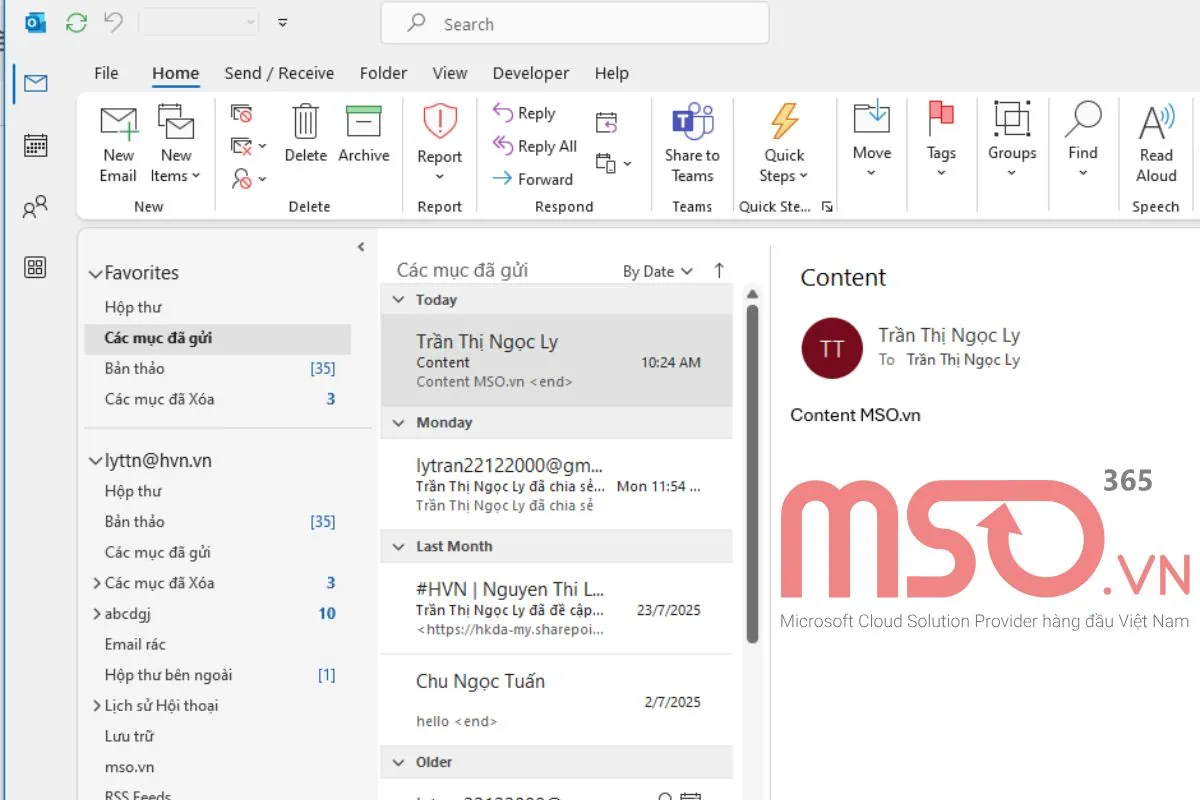
Nếu như email của bạn vẫn bị kẹt trong hộp thư Outbox, bạn có thể thử xóa bỏ email, rồi tắt chế độ Work Offline (Làm việc ngoại tuyến) và tiến hành soạn lại email để gửi đi nhé hoặc bạn có thể tiếp tục thực hiện theo những cách khác được chúng tôi cung cấp trong bài viết này nhé.
2. Kiểm tra kết nối mạng
Thao tác tiếp theo mà bạn cần phải thực hiện để khắc phục sự cố lỗi Outlook gửi mail vào Outbox sao cho hiệu quả nhất để có thể tiếp tục gửi và nhận email như bình thường đó chính là kiểm tra lại kết nối mạng internet trên thiết bị của mình. Bạn hãy kiểm tra lại và đảm bảo rằng thiết bị của mình có kết nối internet ổn định, nếu thấy cần thiết bạn có thể thử khởi động lại modem/router, đồng thời hãy tắt chế độ Work Offline và chuyển sang chế độ trực tuyến cho Microsoft Outlook nếu đang ở chế độ ngoại tuyến.
3. Giảm kích thước của các file đính kèm
Khi một tệp đính kèm trong email mà bạn muốn gửi đi lớn hơn giới hạn tối đa của Microsoft Outlook, email đó sẽ có thể bị kẹt trong hộp thư bên ngoài của Outlook và gây ra lỗi không thể gửi được email. Hiện tại, Microsoft Outlook cho phép người dùng đính kèm tệp trong email với kích thước dung lượng tối đa là 20 MB đối với tài khoản miễn phí và có thể lên đến 150 MB đối với các tài khoản Microsoft 365.
Vì thế, để đảm bảo hiệu suất email chung cao nhất, bạn nên xóa bỏ chúng và không nên gửi email có tệp đính kèm với kích thước lớn hơn 20 MB hoặc 150 MB. Nếu bạn vẫn muốn gửi các tệp đính kèm đó, bạn cần phải giảm kích thước của tệp hoặc chia nhỏ tệp để gửi nhiều lần nếu cần thiết, hoặc bạn có thể tải tệp đó lên các dịch vụ lưu trữ trực tuyến như OneDrive và lấy đường dẫn đến tệp để chia sẻ liên kết thay vì gắn trực tiếp.
Sau khi đã giảm kích thước của các tệp đính kèm mà mình muốn gửi trong email về kích thước chuẩn, bạn hãy tiếp tục đính kèm những tệp đó, sau đó hãy tiến hành thực hiện lại các thao tác soạn thảo và gửi email để gửi email đó đi. Như vậy, bạn có thể khắc phục được lỗi Outlook gửi mail vào Outbox nhé.
4. Kiểm tra các cài đặt tài khoản Outlook
Một cách khác nữa mà bạn có thể làm theo để khắc phục các lỗi Outlook gửi mail vào Outbox là kiểm tra và thiết lập lại các cài đặt cho tài khoản Microsoft Outlook. Bạn hãy kiểm tra lại và đảm bảo các thông tin cài đặt trên tài khoản Outlook của mình là chính xác, hãy đảm bảo rằng mật khẩu và các cài đặt máy chủ (SMTP, POP3/IMAP) đã được nhập đúng và đầy đủ. Nếu bạn đã quên mật khẩu, bạn có thể khôi phục lại tài khoản và đặt lại mật khẩu cho tài khoản email Microsoft Outlook của mình.
Để kiểm tra các thiết lập cài đặt trên tài khoản email Outlook của mình, bạn hãy nhấn chọn thẻ File trên thanh công cụ >> rồi sau đó hãy nhấn chọn mục Options để mở hộp thoại Outlook Options và kiểm tra chúng. Sau khi hoàn tất, bạn hãy nhấn nút OK để lưu lại cài đặt mà mình đã thay đổi và hoàn tất.
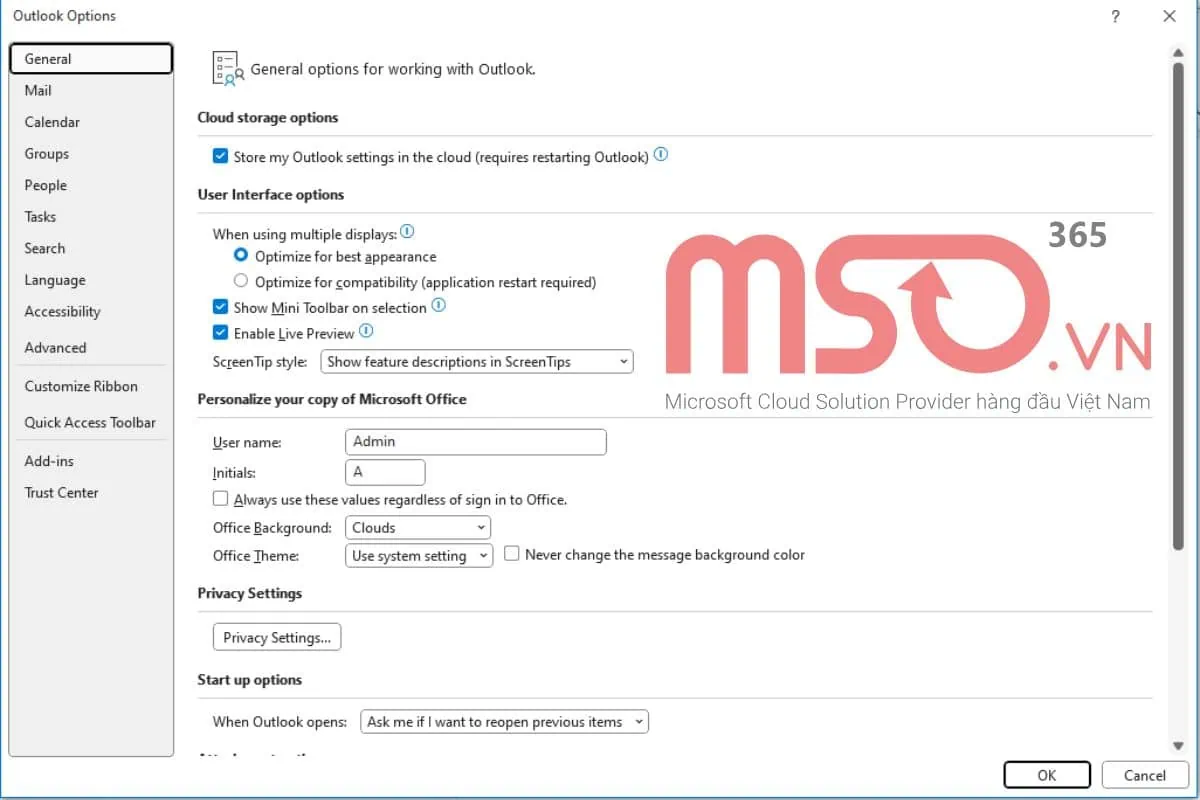
Bằng cách thiết lập lại các cài đặt trong tài khoản Microsoft Outlook của mình, bạn sẽ có thể sửa chữa và khắc phục được lỗi Outlook gửi mail vào Outbox đó. Nếu như bạn chưa thể khắc phục được lỗi Outlook này, bạn hãy tiếp tục theo dõi bài viết này để biết thêm các cách thức hữu ích khác để sửa lỗi Outlook gửi mail vào Outbox nhé.
5. Kiểm tra và tắt chế độ làm việc ngoại tuyến
Nếu như ứng dụng Microsoft Outlook của bạn đang ở chế độ ngoại tuyến (Work offline) và bạn không bật tùy chọn gửi ngay khi có kết nối internet trở lại (Send immediately when connected). Khi mà bạn thực hiện gửi một email bất kỳ, email của bạn sẽ được chuyển đến thư mục Outlook Outbox và sẽ không được gửi khi chuyển sang chế độ online.
Để khắc phục lỗi Outlook gửi mail vào Outbox, bạn chỉ cần đảm bảo rằng mình đã bật tùy chọn Send immediately when connected nếu ở chế độ ngoại tuyến hoặc bạn cũng có thể tắt chế độ ngoại tuyến đi để trở lại chế độ trực tuyến và tiếp tục gửi email.
* Tắt chế độ Work Offline: Để tắt chế độ ngoại tuyến (Work Offline), bạn hãy thực hiện theo những thao tác được chúng tôi hướng dẫn dưới đây:
– Bước 1: Trong màn hình giao diện ứng dụng Microsoft Outlook trên máy tính của bạn >> bạn hãy nhấn vào tab Send / Receive (Gửi/Nhận) nằm trên thanh công cụ Ribbon.
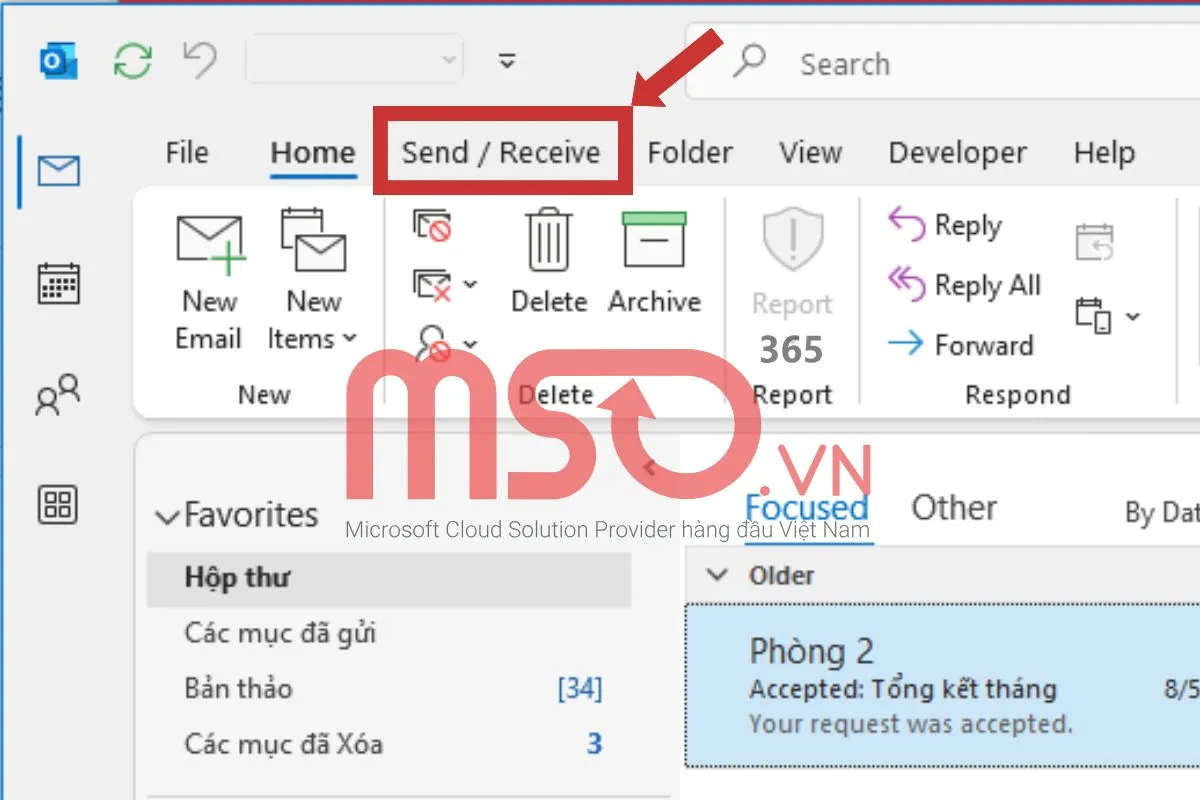
– Bước 2: Tiếp theo, bạn hãy điều hướng đến nhóm công cụ Preferences >> rồi bỏ chọn mục Work Offline để đảm bảo rằng tùy chọn “Làm việc ngoại tuyến” không được bật trong ứng dụng Outlook của mình.
Lúc này, bạn có thể kết nối lại với mạng internet để tiếp tục gửi và nhận email như bình thường rồi đó.
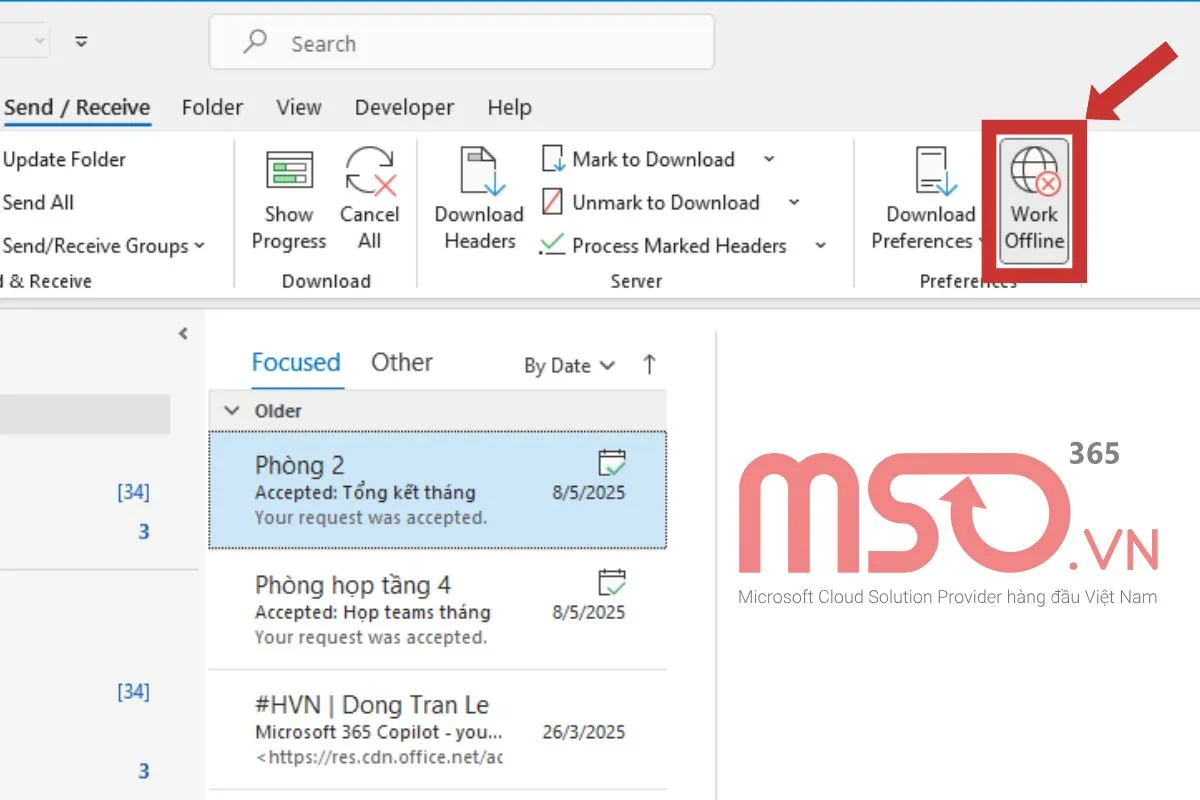
* Bật tùy chọn “Send immediately when connected”: Nếu như bạn vẫn muốn bật chế độ làm việc ngoại tuyến (Work Offline) mà vẫn muốn nhận và gửi email như bình thường khi có kết nối internet trở lại, bạn có thể vẫn giữ tùy chọn Work Offline và bật thêm tùy chọn Send immediately when connected. Để bật tùy chọn này, bạn hãy làm theo các bước sau đây:
– Bước 1: Trong màn hình giao diện chính của ứng dụng Microsoft Outlook >> bạn hãy nhấn chọn tab File trên thanh công cụ Ribbon.
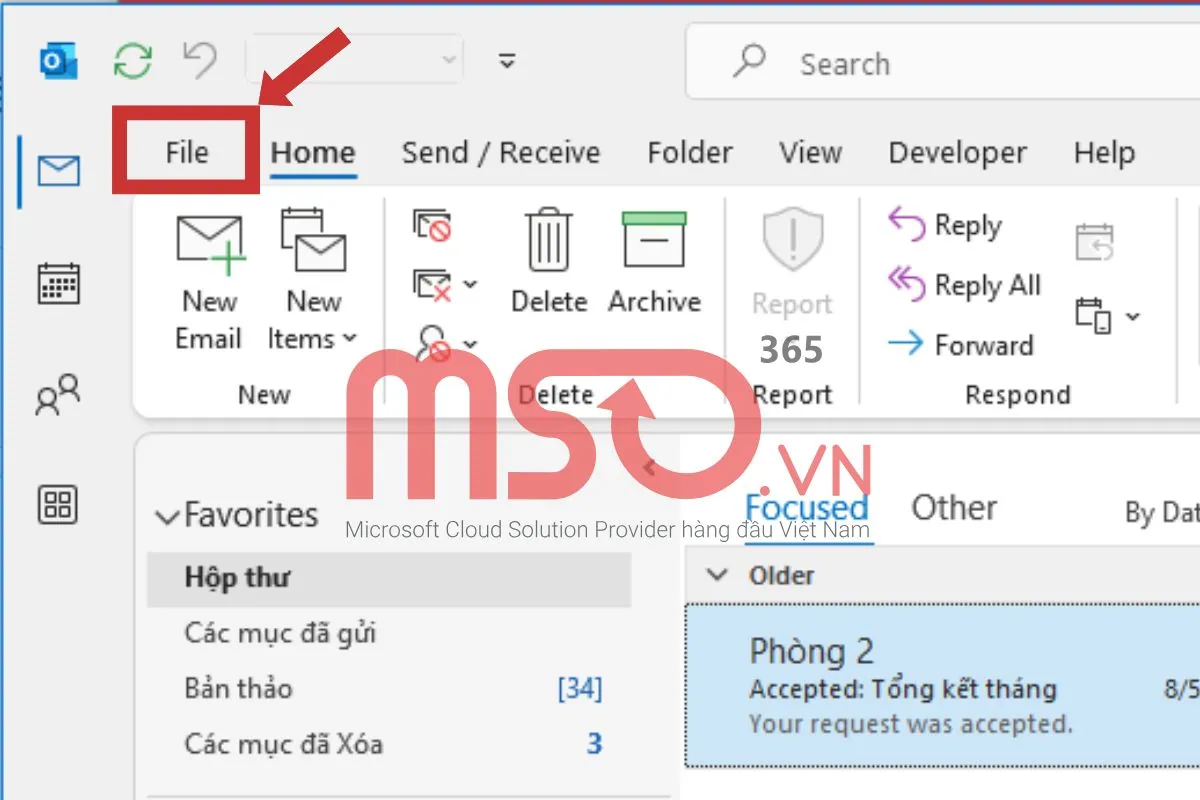
– Bước 2: Tiếp theo, bạn hãy nhấn chọn vào mục Options trong danh sách các tùy chọn trên màn hình để mở hộp thoại cài đặt Outlook Options.
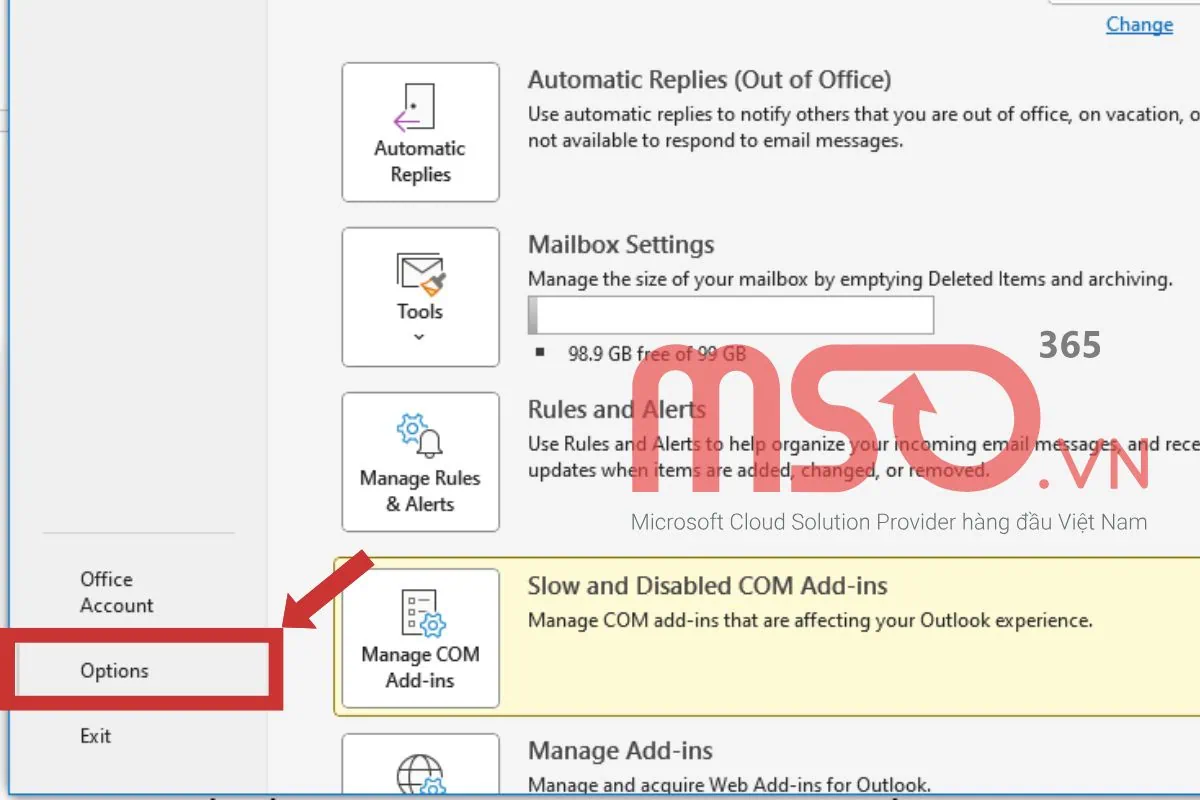
– Bước 3: Khi hộp thoại Outlook Options được hiển thị >> bạn hãy nhấn chọn mục Advanced nằm trên thanh điều hướng của hộp thoại >> rồi tìm kiếm đến mục Send and receive >> sau đó hãy tích chọn mục Send immediately when connected.
Tùy chọn này sẽ giúp bạn bật chế độ Gửi ngay khi kết nối để tiếp tục gửi email đã gửi khi có kết nối internet trở lại ngay cả khi đang ở chế độ Work Offline.
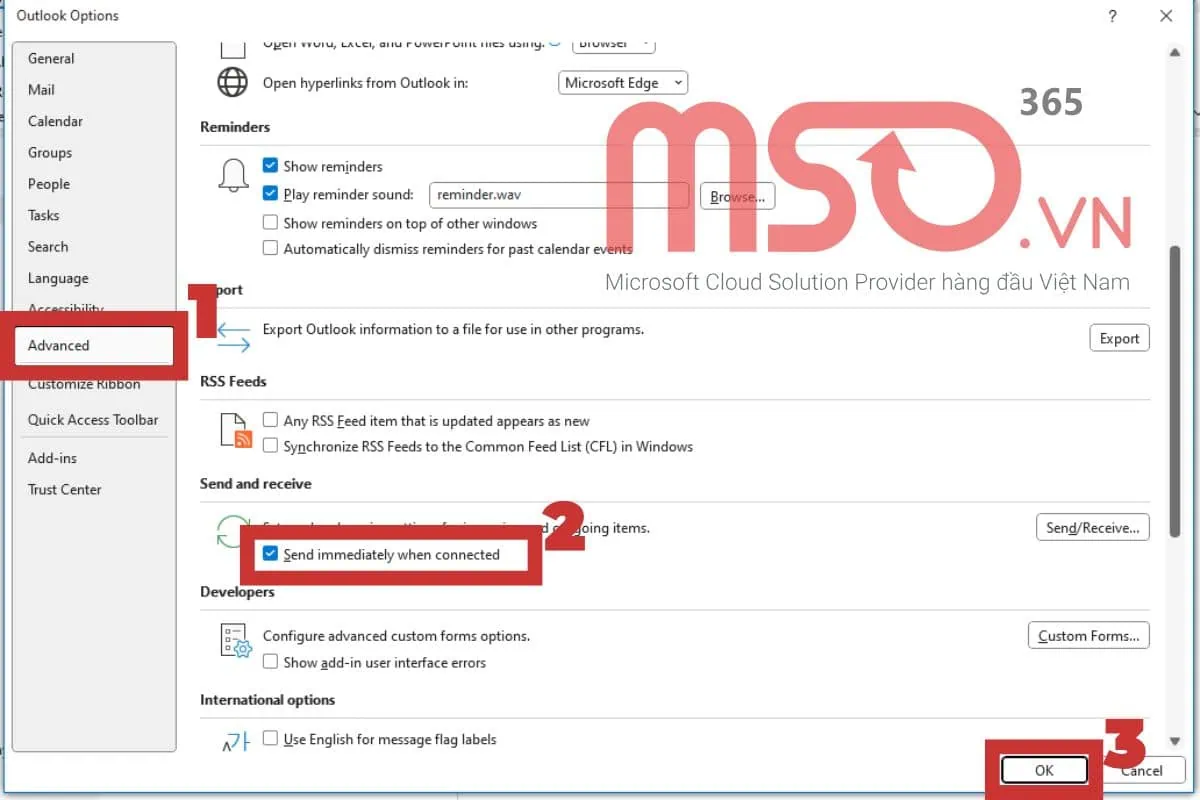
– Bước 4: Cuối cùng, bạn chỉ cần nhấn chọn nút OK để lưu lại các thay đổi mà mình đã thiết lập và hoàn tất.
Sau khi đã thực hiện theo các thao tác được chúng tôi hướng dẫn chi tiết phía trên, bạn có thể tiến hành soạn thảo email và gửi email đi cho người dùng khác như bình thường. Hãy tiếp tục theo dõi bài viết này để biết thêm các cách khắc phục lỗi Outlook gửi mail vào Outlook và gửi email đi một cách nhanh chóng và hiệu quả nhất nhé.
6. Kiểm tra phần mềm diệt virus
Kiểm tra phần mềm bảo mật, chống virus và tường lửa trên thiết bị của bạn cũng là một cách hữu ích để giúp bạn khắc phục được lỗi Outlook gửi mail vào Outbox một cách nhanh chóng và dễ dàng nhất.
Một số phần mềm bảo mật và chống virus được cung cấp với những chức năng quét email trước khi gửi để phát hiện, ngăn chặn tình trạng lây lan virus qua email hoặc tăng cường khả năng bảo mật và ngăn chặn rò rỉ các dữ liệu quan trọng trong email. Tuy nhiên, các tính năng này có thể sẽ gây ra sự xung đột và có thể ngăn chặn các hoạt động của ứng dụng Microsoft Outlook. Vì thế, bạn hãy thử tắt các tính năng liên quan đến hoạt động của Outlook trong phần cài đặt của các phần mềm bảo mật này và gửi lại email để khắc phục lỗi email bị chuyển vào Outlook Outbox.
Bên cạnh đó, bạn có thể tạm thời vô hiệu hóa tường lửa để kiểm tra nếu nghi ngờ hoạt động của chúng đang chặn kết nối và hoạt động của ứng dụng Microsoft Outlook để khắc phục các lỗi Outlook Outbox này. Sau khi gửi xong các email mà mình cần, bạn hãy bật lại các tính năng này để đảm bảo an toàn cho dữ liệu và tăng cường khả năng bảo mật cho hệ thống và thiết bị của mình.
7. Khởi động lại ứng dụng Outlook và máy tính
Đôi khi, việc tắt đi và khởi động lại ứng dụng Microsoft Outlook hay thiết bị của mình cũng là một cách hay để giúp bạn có thể giải quyết được những sự cố tạm thời trong ứng dụng Outlook. Vì vậy, bạn hãy đóng hoàn toàn ứng dụng email Outlook rồi mở lại nó để làm mới các tiến trình hoạt động đang bị treo trong Outlook và tiếp tục các hoạt động như bình thường mà không gặp phải lỗi.
Ngoài ra, bạn cũng hãy khởi động lại máy tính để khắc phục được lỗi Outlook gửi mail vào Outbox này. Bởi vì một số lỗi tạm thời hoặc xung đột phần mềm cũng có thể được giải quyết một cách dễ dàng và nhanh chóng bằng cách này. Sau khi thực hiện các bước này, bạn có thể truy cập vào ứng dụng Microsoft Outlook và tiếp tục gửi lại email đã bị kẹt trong Outbox.
8. Cập nhật Outlook
Bên cạnh các cách đã được chúng tôi hướng dẫn chi tiết trong những mục phía trên, bạn cũng hãy kiểm tra và đảm bảo rằng phiên bản ứng dụng Microsoft Outlook mà mình đang sử dụng là phiên bản mới nhất để khắc phục được lỗi này thành công. Một số phiên bản cũ của ứng dụng Outlook không còn được cập nhật những tính năng và bản vá lỗi mới nhất, dẫn đến vấn đề xung đột phần mềm và xảy ra lỗi Outlook Outbox.
Để kiểm tra và cập nhật ứng dụng Outlook lên phiên bản mới nhất, bạn hãy truy cập vào thẻ File trên thanh công cụ >> rồi nhấn chọn mục Office Account >> sau đó tìm đến và chọn mục Update Options >> rồi tiếp tục nhấn Update Now để cập nhật lên phiên bản mới nhất.
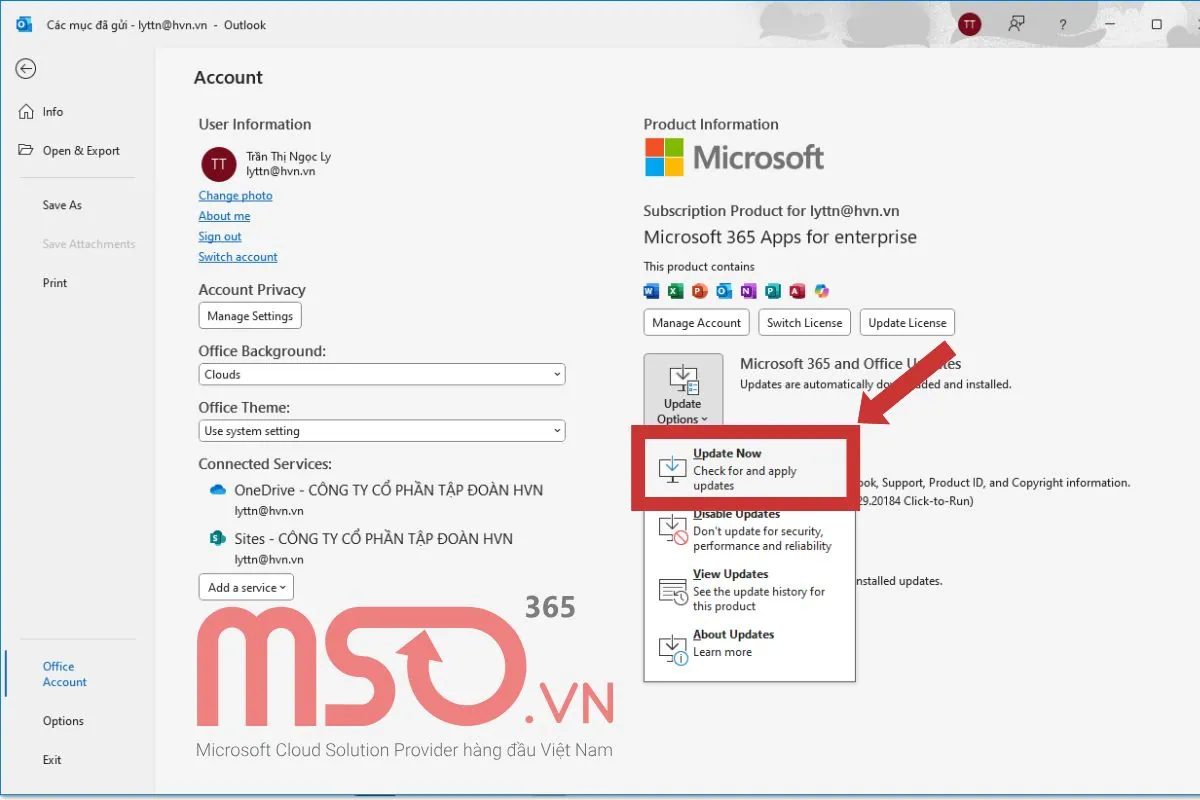
Đối với các phiên bản trên thiết bị di động, bạn hãy truy cập vào cửa hàng ứng dụng của thiết bị đó, rồi tìm kiếm ứng dụng Microsoft Outlook và nhấn chọn mục Cập nhật là hoàn tất. Hoặc bạn có thể gỡ cài đặt ứng dụng Microsoft Outlook mà mình đang sử dụng, rồi tiến hành cài đặt lại ứng dụng để sử dụng phiên bản mới nhất, ngay sau đó bạn sẽ khắc phục được lỗi Outlook gửi mail vào Outlook nhanh chóng nhất.
9. Kiểm tra dung lượng hộp thư
Nếu dung lượng hộp thư email trong tài khoản Microsoft Outlook của bạn bị đầy, ứng dụng Outlook cũng sẽ có thể không gửi được email mới và khiến cho email đó của bạn bị chuyển vào trong mục Outlook Outbox. Vì vậy, bạn cần giải phóng dung lượng cho hộp thư email Outlook của mình bằng cách xóa các email cũ không còn dùng đến nữa, làm trống thùng rác hoặc lưu trữ và di chuyển qua dịch vụ lưu trữ dữ liệu bên ngoài.
Để xóa bỏ các email trong ứng dụng Microsoft Outlook, bạn hãy nhấn chuột phải vào email đó, rồi nhấn chọn mục Delete là hoàn tất.
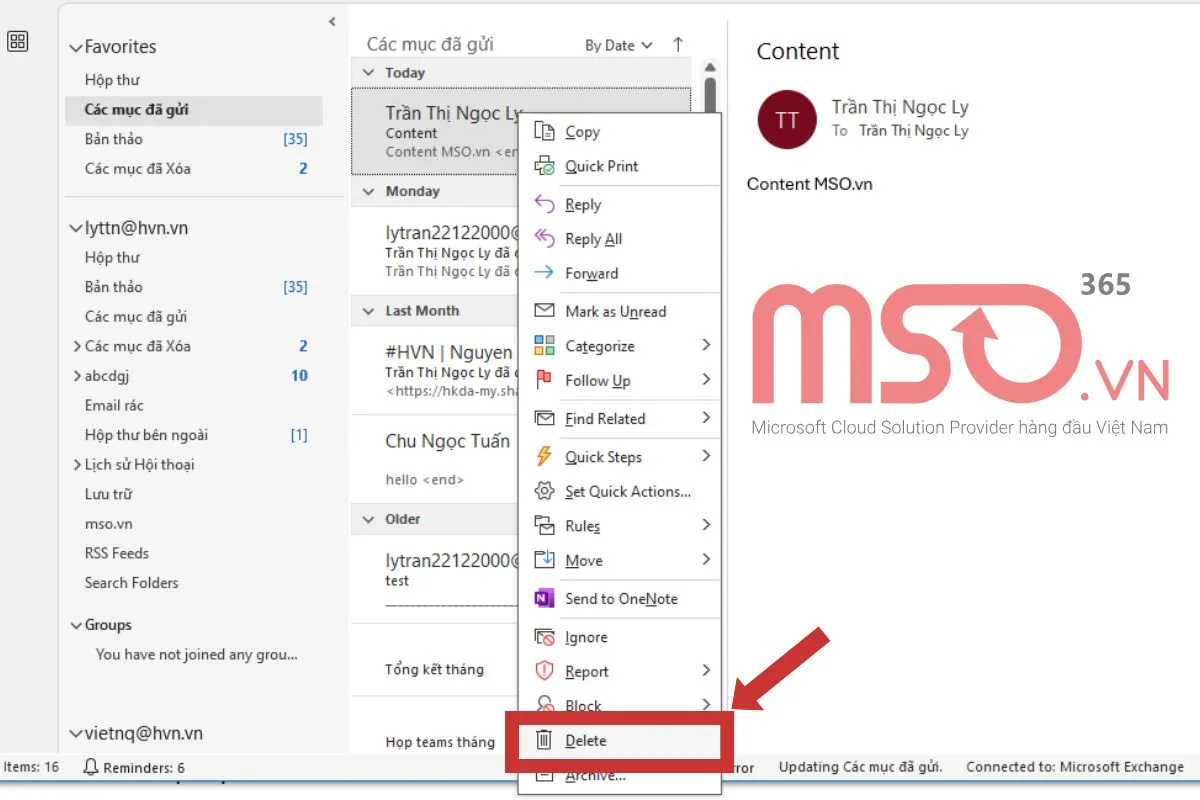
Để truy cập vào thùng rác trong Microsoft Outlook, bạn hãy nhấn chọn hộp thư Junk Email hoặc Các mục đã xóa, rồi nhấn vào biểu tượng thùng rác ở mỗi email để xóa chúng. Như vậy, bạn có thể giải phóng được bộ nhớ của tài khoản Microsoft Outlook của mình và có thể gửi hay nhận email như bình thường đó.
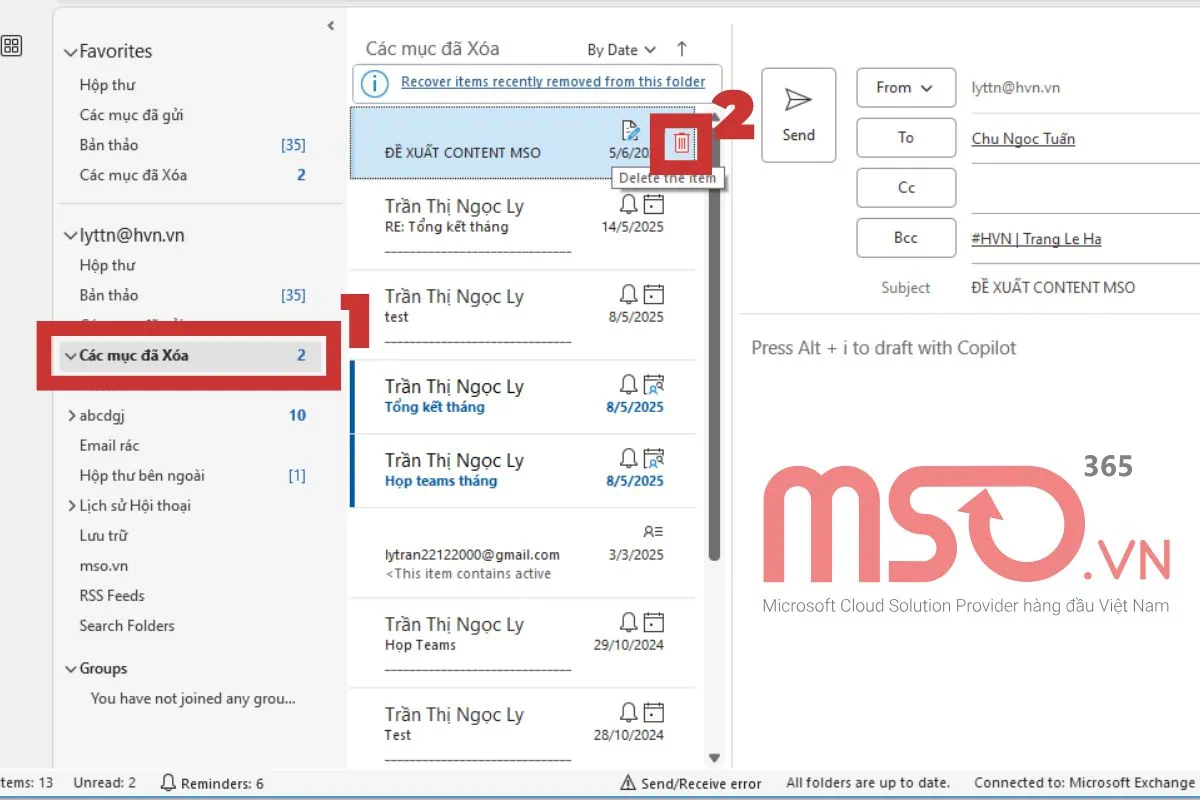
10. Liên hệ với nhà cung cấp dịch vụ hoặc bộ phận hỗ trợ của Microsoft
Nếu các cách được chúng tôi hướng dẫn phía trên không thể giải quyết được lỗi Outlook gửi mail vào Outbox, bạn có thể cần liên hệ đến nhà cung cấp dịch vụ Microsoft Outlook của mình hoặc liên hệ với bộ phận hỗ trợ của Microsoft để được hỗ trợ giải quyết vấn đề này. Hoặc bạn cũng có thể liên hệ với bộ phận hỗ trợ của MSO để được tư vấn và hỗ trợ chi tiết nhất.
Trên đây là toàn bộ các cách mà bạn có thể thực hiện để khắc phục được lỗi Outlook bị gửi mail vào trong mục Outbox và hướng dẫn cách thức thực hiện chi tiết của chúng tôi. Bạn có thể tiến hành lần lượt theo những thao tác được cung cấp chi tiết trong phần hướng dẫn phía trên của MSO để khắc phục sự cố lỗi Outlook Outbox đơn giản, nhanh chóng và hiệu quả nhất nhé.
Các câu hỏi thường gặp
Email bị kẹt trong Outlook Outbox có thể gây ra hậu quả gì?
Khi email bị kẹt trong Outlook Outbox, bạn sẽ không nhận được thông báo về điều này, từ đó có thể khiến cho email không được gửi đi ngay lập tức, gây chậm trễ trong giao tiếp hoặc cũng có thể sẽ mất email, dẫn đến quy trình giao tiếp thông qua email không đạt hiệu quả.
Làm thế nào để thu hồi email đã gửi nhưng bị kẹt trong Outlook Outbox?
Bạn có thể thu hồi email đã gửi bị kẹt trong mục Outbox (Hộp thư bên ngoài) bằng cách kéo email từ Outbox vào thư mục Drafts (Bản nháp) để tiếp tục làm việc với email đó. Sau khi đã được chuyển về thư mục Draft, bạn có thể tiến hành quy trình chỉnh sửa nếu nếu và gửi lại email.
Outlook báo lỗi “0x800CCC13” hoặc “0x800CCC0F” khi gửi mail, nghĩa là gì?
Lỗi “0x800CCC13” hoặc “0x800CCC0F” xuất hiện trong ứng dụng Microsoft Outlook khi người dùng tiến hành gửi email là các lỗi liên quan đến kết nối mạng hoặc xác thực tài khoản. Khi gặp phải lỗi này, bạn cần phải kiểm tra lại các cấu hình máy chủ gửi thư và trạng thái mạng liên quan trong ứng dụng Microsoft Outlook.
Tại sao gửi mail bằng trình duyệt web được nhưng không gửi được bằng ứng dụng Outlook?
Tình trạng này có thể xuất hiện khi ứng dụng Microsoft Outlook đang gặp lỗi phần mềm, xung đột với ứng dụng khác hoặc các cấu hình đã thiết lập chưa chính xác. Tuy nhiên, đối với phiên bản ứng dụng Microsoft Outlook trên các trình duyệt web thường không bị ảnh hưởng bởi các cài đặt này, vì thế bạn có thể sử dụng phiên bản này để tránh gặp các lỗi không đáng có.
Xem thêm: Cách Khắc Phục 10+ Lỗi Outlook 365 Không Gửi Được Mail
Lời kết
Bài viết chi tiết phía trên đây, MSO đã cung cấp đầy đủ các thông tin về những nguyên nhân dẫn đến lỗi Outlook gửi mail vào Outbox, cùng với những hướng dẫn cụ thể về các cách thức để khắc phục được lỗi Outlook Outbox này. Qua đó giúp bạn có thể nhận biết được lỗi và khắc phục lỗi sao cho nhanh chóng và hiệu quả nhất.
Nếu như bạn đang gặp bất cứ sự cố nào trong khi sử dụng dịch vụ email Outlook hoặc trong bát kỳ ứng dụng và dịch vụ nào khác của Microsoft, bạn có thể liên hệ ngay với chúng tôi qua những thông tin liên hệ dưới đây để được hướng dẫn cách khắc phục cụ thể nhất nhé.
———————————————————
Fanpage: MSO.vn – Microsoft 365 Việt Nam
Hotline: 024.9999.7777